Cómo activar la capa de Street View dentro de la 'app' de Google Maps
Acaba de llegar a la instalación de iOS.

Google Maps y Street View han sido siempre dos caras de la misma moneda. La de la apuesta de los de Mountain View por una plataforma donde podemos consultar dónde está cada calle, cómo encontrar negocios, empresas, monumentos, lugares de interés, establecimientos, etc. de una forma rápida y, más concretamente, asistir al espectáculo de ver cómo evolucionan las calles año a año, a medida que los famosos coches de Google circulan por todo el planeta actualizando la información.
Es por eso que Google Maps siempre ha contenido los datos de Street View, a través de esa información extra que recibimos al tocar en un punto del mapa. Solo hay que marcar la dirección a la que queremos ir para que nos aparezcan datos relevantes, además de una vista alternativa en 360º a pie de calle. Pues bien, eso ha cambiado ya que los de Mountain View han introducido en los último días una nueva vista dentro de esas capas que podemos aplicar sobre el mapa que tenemos en pantalla.
Activa la vista y a mirar las calles
Si recordáis, a finales del pasado mes de septiembre llegada a Google Maps la capa de información Covid-19, que nos permite conocer actualizados los datos de avance de la pandemia por todo el mundo. Ahora, apenas quince días más tarde, los norteamericanos se han decidido a sacar esa capa Sreet View también al mismo menú, desde el que ya podemos escoger entre la vista normal y la del satélite, el transporte público, los carriles y estaciones de bicicletas eléctricas, el tráfico rodado e incluso los edificios en 3D.
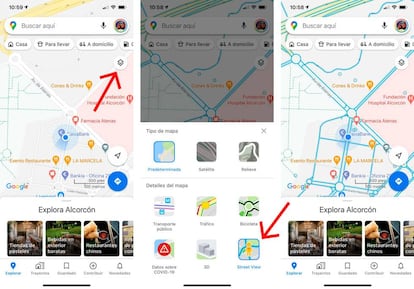
Así que para activar esta nueva capa, os vais a la aplicación de iPhone y tocáis en el botón de layers que veréis en la parte derecha de la pantalla. Allí os aparecerán juntas todas las alternativas disponibles más la nueva de Street View, que se ubicará abajo a la derecha. Tocáis en ese acceso directo, salís del menú y ya podréis ver todas las calles que tenéis alrededor de vuestra ubicación con este tipo de perspectiva a la distancia de un solo clic.
Las vías de color azul verdoso que veréis señalan todas las que podáis visitar como si fuerais montados en un coche, y con la posibilidad de desplazaros hacia delante, atrás o izquierda y derecha fácilmente. Además, y en la vista del mapa, no hará falta elegir Street View previamente sino que un simple toque nos llevará hasta la vista 360º, por lo que se ahorran pasos respecto del modo anterior que.

